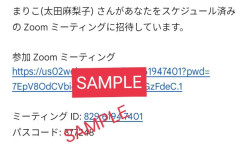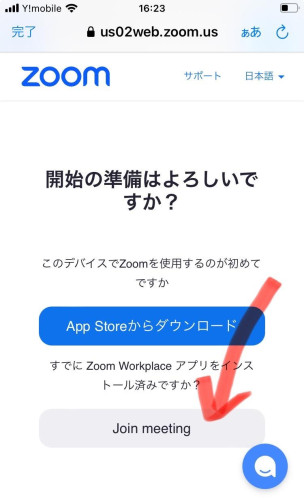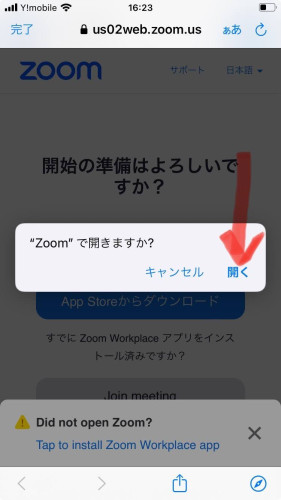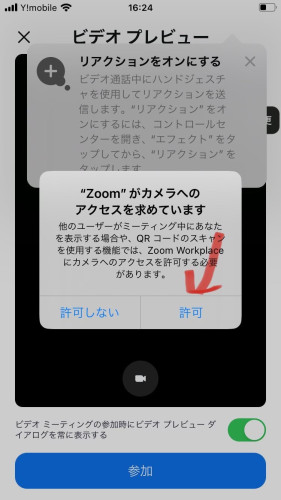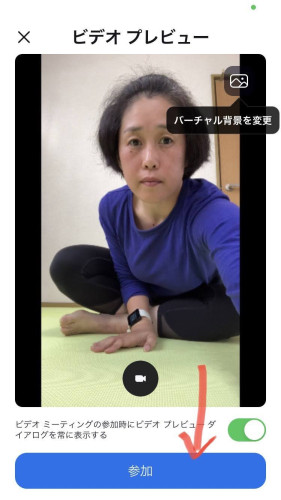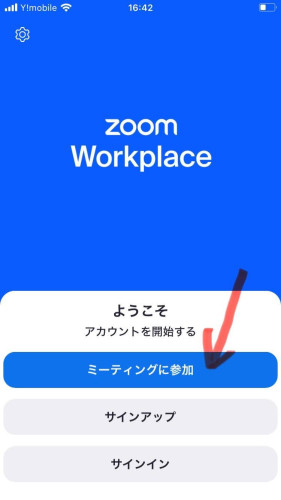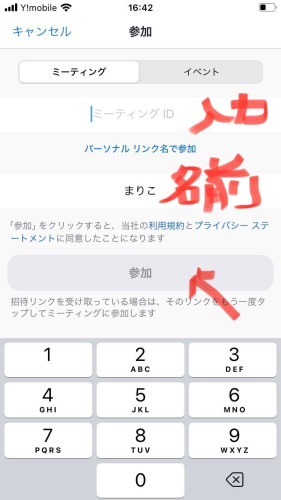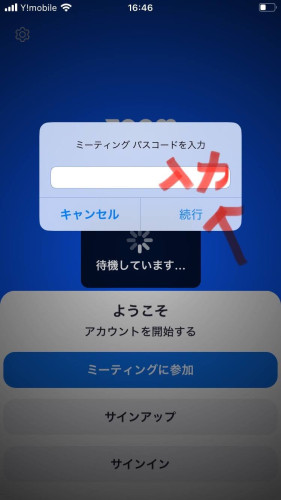お客様の声・よくある質問
Zoomの使い方が分かりません【よくある質問】
【よくある質問】Zoomって使ったことがないので使い方が分かりません
答え:Zoomというアプリを使えば簡単です。そして使い方はとてもシンプル。最初は使い方を一緒に練習しましょう
70代の女性の方が「分からない」と避けていましたが、一緒に練習したら毎週オンラインレッスンに参加くださるようになりました。
オンラインレッスンは興味があるけれど、Zoomが分からないから。。。と二の足を踏んでいる方。
Zoomはそんなに難しくないんです。習うよう慣れよ。まずはやってみませんか?
まず、Zoomというアプリをスマホやタブレットもしくはパソコンに入れてください。(無料)
スマホやタブレットだと手軽にできます。パソコンだと画面が大きく見やすいです。
使いやすい方でどうぞ。
1.Zoomに入室(利用)するのに、URLを使います。
もしくはミーティングIDとパスワードを使います。
体験の申し込みをいただきましたら、こちらをお伝えします。
2.Zoomを使ってみましょう。
<URLから入室する場合>
送られたURLを押す(タップもしくはクリック)とこの画面が出ます
矢印のjoin meetingを押す(タップもしくはクリック)
次の画面です。
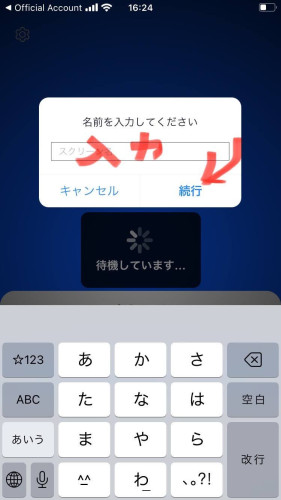
体験申し込みをした名前を入力して、続行を押す(タップもしくはクリック)と
次の画面です。
すると自分が映ります。
座った時に全身が映るようにスマホやタブレット、パソコンの置き位置を決めます。
この後カメラオフ(自分の姿を映さない)方は見やすいところにしましょう。
準備ができましたら参加を押す(タップもしくはクリック)します。
私の姿が映れればOKです。
<ミーティングIDから入室する場合>
Zoomのアプリを開きます。
ミーティングに参加を押す(タップもしくはクリック)と
次の画面です
送りましたミーティングIDと体験申し込みをした名前を入力して、参加を押す(タップもしくはクリック)と
次の画面です。
送りましたミーティングパスコードを入力して、続行を押す(タップもしくはクリック)と
自分の姿が映ります。
座った時に全身が映るようにスマホやタブレット、パソコンの置き位置を決めます。
この後カメラオフ(自分の姿を映さない)方は見やすいところにしましょう。
準備ができましたら参加を押す(タップもしくはクリック)します。
私の姿が映れればOKです。
いかがでしょうか?
ちょっとチャレンジしてみたいと思った方はオンラインレッスンの体験に申し込みください。
体験レッスンの前に一緒にZoomの使い方を練習しましょう。
申し込み、お待ちしています。
オンラインレッスン体験申し込みはこちらから
オンラインレッスン体験申し込み - 背骨から女性の健康サポート <せぼねやさん> ロコピラ・側わんピラティス (locopila.com)